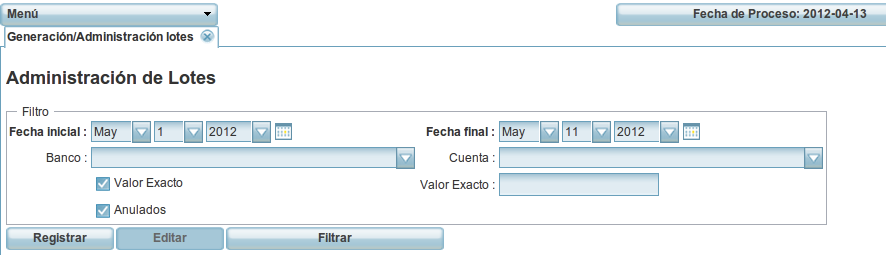| Version 15 (modified by , 13 years ago) ( diff ) |
|---|
Generación / Administración Lotes
Por medio de este modulo se administran los lotes.
Siga las instrucciones como se indica a continuación:
FILTRO
Fecha Inicial:Seleccione la fecha inicial del rango a buscar.
Fecha Final:Seleccione la fecha final del rango a buscar.
Banco: Pulse el botón y seleccione el Banco.
y seleccione el Banco.
Cuenta:Pulse el botón y seleccione la respectiva cuenta.
y seleccione la respectiva cuenta.
 Valor Exacto: por defecto este botón viene marcado.- pulse sobre el para desmarcarlo
Valor Exacto: por defecto este botón viene marcado.- pulse sobre el para desmarcarlo  y el sistema dispone los campos:
y el sistema dispone los campos:

Indique el rango entre el valor inicial y el valor final para su búsqueda.
 Anulados: por defecto este botón viene marcado para la búsqueda.- pulse sobre el para desmarcarlo
Anulados: por defecto este botón viene marcado para la búsqueda.- pulse sobre el para desmarcarlo  y la opción de marcado es los activos
y la opción de marcado es los activos
A continuación pulse el botón  y la pantalla muestra los lotes previamente ingresados en 11 columnas dispuestas así:
y la pantalla muestra los lotes previamente ingresados en 11 columnas dispuestas así:
Id:Número automático asignado por el sistema .
Botón :Al hacer click en este boton, es sistema despliega una nueva grilla con la información de las facturas de venta del producto.
:Al hacer click en este boton, es sistema despliega una nueva grilla con la información de las facturas de venta del producto.
Código:Muestra el Código asignado al producto.
Descripción:Muestra el nombre del Producto.
Cantidad:Muestra la cantidad de unidades vendidas del producto.
Valor Bruto:Muestra el Valor bruto por la cantidad total del producto vendido.
Valor Iva:Muestra el Valor del IVA por la cantidad total del producto vendido.
Valor Total:Muestra el Valor a Cancelar por la cantidad total del producto vendido.
Igualmente el sistema permite obtener esta información en 2 formatos así:
PDF: Pulse el botón  genera la información en formato PDF para luego imprimirla
genera la información en formato PDF para luego imprimirla
EXCEL:Pulse el botón  genera la Información en Formato Excel.
genera la Información en Formato Excel.
INFORME DE FACTURAS POR PRODUCTO VENDIDO
Botón :Pulse este botón y es sistema despliega una nueva grilla con la información de las facturas de venta del producto, con la siguiente información.
:Pulse este botón y es sistema despliega una nueva grilla con la información de las facturas de venta del producto, con la siguiente información.

Id:Número automático asignado por el sistema .
Factura No.:Numero consecutivo de las facturas.
Fecha:fecha de expedición de la factura.
Cliente:Número de identificación y Nombre del Cliente .
Cantidad:Unidades vendidas del producto.
Valor Bruto:Valor antes de IVA.
Valor Iva:Valor del IVA.
Valor Total:Valor a Cancelar.
Para cerrar la sesión pulse el botón que se encuentra en la pestaña al lado de la opción “Imprimir Factura” en la barra de Menú.
que se encuentra en la pestaña al lado de la opción “Imprimir Factura” en la barra de Menú.
 |
Attachments (17)
-
gener-admon-lotes.png
(23.1 KB
) - added by 13 years ago.
Generación/Administración Lotes
-
bloqueado.png
(532 bytes
) - added by 13 years ago.
Valor Exacto
-
desbloqueo.png
(258 bytes
) - added by 13 years ago.
Desmarcado
-
valores.png
(1.4 KB
) - added by 13 years ago.
Rango fechas
-
orden.png
(512 bytes
) - added by 13 years ago.
Seleccione
-
filtrar.png
(1.3 KB
) - added by 13 years ago.
Filtrar
-
lotes.png
(19.9 KB
) - added by 13 years ago.
Lotes
-
anular.png
(1.2 KB
) - added by 13 years ago.
Anular Lotes
-
anulado.png
(905 bytes
) - added by 13 years ago.
Anulada
-
editar.png
(1.4 KB
) - added by 13 years ago.
Editar Registro
-
guardar.png
(1.4 KB
) - added by 13 years ago.
Guardar
-
cancelar.png
(1.5 KB
) - added by 13 years ago.
Cancelar
-
registrar-lote.png
(6.2 KB
) - added by 13 years ago.
Registrar Lote
-
registrar.png
(1.9 KB
) - added by 13 years ago.
Registrar
-
motivo-anulacion-lote.png
(8.8 KB
) - added by 13 years ago.
Motivo Anulación Lote
-
aceptar.png
(1.8 KB
) - added by 13 years ago.
Aceptar
-
cerrar-sesion.png
(725 bytes
) - added by 13 years ago.
Cerrar Sesión
Download all attachments as: .zip